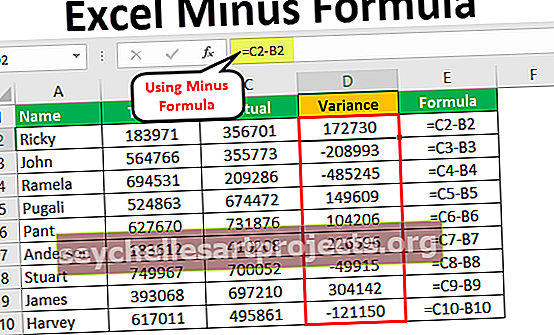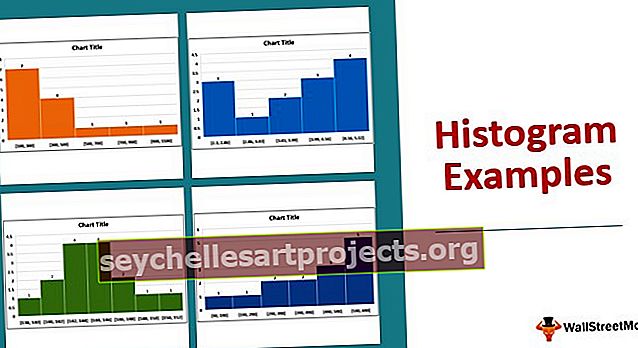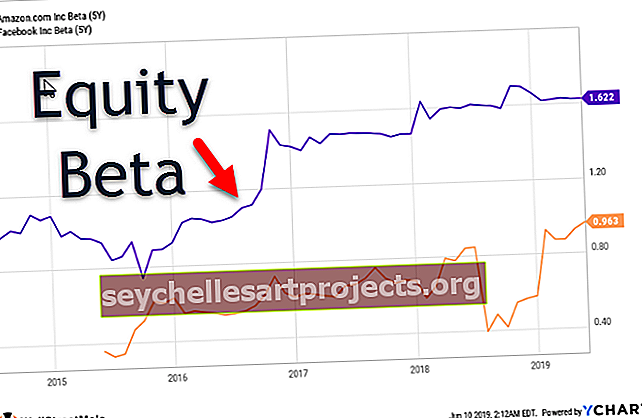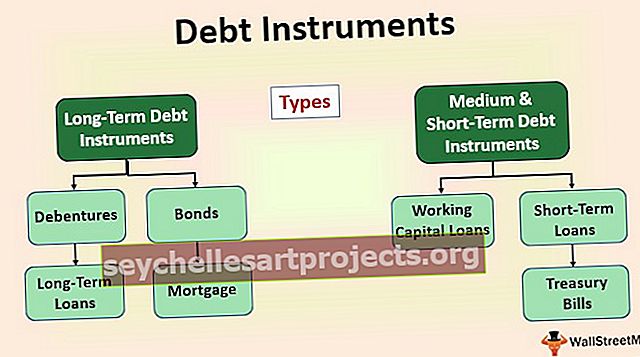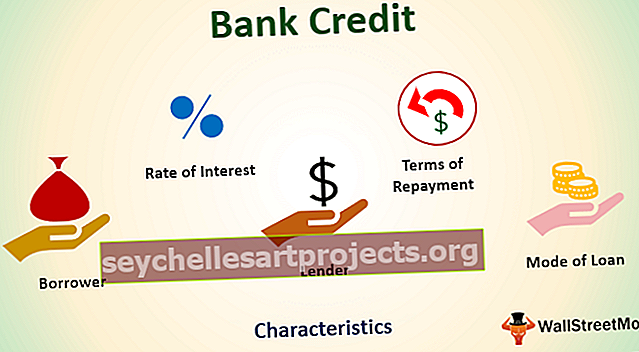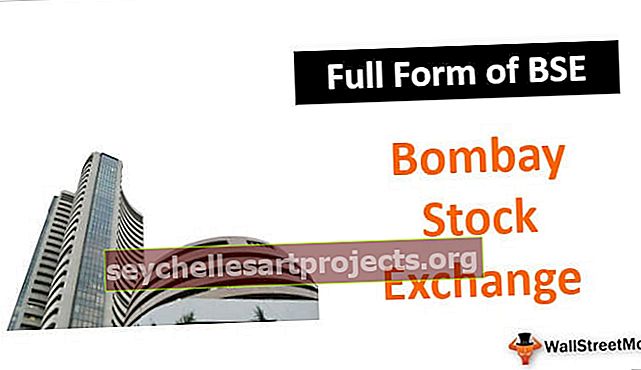6 pagrindinės „Excel“ formulių neveikimo priežastys (su sprendimais)
6 pagrindinės „Excel“ formulės neveikimo priežastys (su sprendimu)
- 1 priežastis - langeliai suformatuoti kaip tekstas
- 2 priežastis - netyčia įvedėte klavišus CTRL + `
- 3 priežastis - skirtingos vertės ir skirtingi rezultatai
- 4 priežastis - neuždėkite skaičių dvigubose kabutėse
- 5 priežastis - patikrinkite, ar formulės pateikiamos dvigubose kabutėse
- 6 priežastis - tarpas prieš „Excel“ formulę
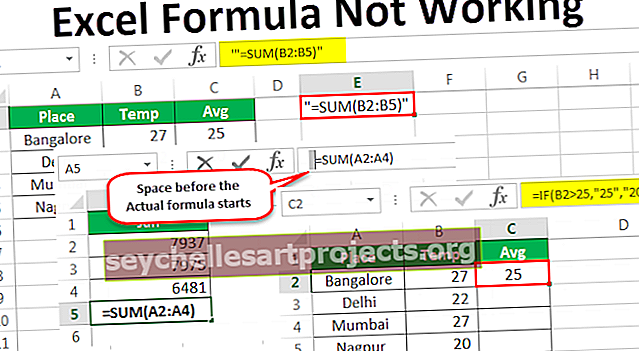
# 1 langeliai suformatuoti kaip tekstas
Dabar pažvelkime į pirmiau nurodytų priežasčių, kodėl neveikia „Excel“ formulė, sprendimus.
Dabar pažvelk į pirmąją formulės galimybę, kad pati formulė būtų ne formulės rezultatas. Pažvelkite į žemiau esantį paveikslėlį, kuriame Excel funkcija SUM rodo, kad formulė nėra rezultato.

Pirmas dalykas, į kurį turime atkreipti dėmesį, yra langelių formatas, šiose ląstelėse yra D1, D2 ir D3. Dabar pažvelkite į šių langelių formatą.

Kai langeliai formatuojami, jis formatuojamas kaip tekstas, nes „Excel“ negali nuskaityti skaičių ir pateikti jūsų pritaikytos formulės rezultato.
Sprendimas
Pakeiskite langelių formatą į „ General“ arba „Convert to Numbers“. Pasirinkite langelius ir kairėje pamatysite vieną mažą piktogramą, spustelėkite tą piktogramą ir pasirinkite parinktį „ Konvertuoti į skaičius“.

Dabar turime pamatyti formulės rezultatą.

O pakabink vis tiek, kad negauname rezultato, kurio siekėme. Dabar turime ištirti formulės langelį, ar jis suformatuotas kaip tekstas, ar ne.

Taip, jis suformatuotas kaip tekstas, todėl pakeiskite langelio formatą į GENERAL arba NUMBER . Turime pamatyti rezultatą dabar.

# 2 Netyčia įveskite klavišus CTRL + `
Dažnai, kai dirbame skubėdami, mes puikiai pasirenkame nereikalingus tipo raktus ir tai yra atsitiktinis įvykis. Bet jei nežinome, kurį klavišą įvedėme, galime gauti neįprastą rezultatą.
Vienas iš tokių momentų yra RODYTI FORMULES „Excel“ sparčiuoju klavišu CTRL + `. Jei netyčia įvedėte šį raktą, rezultatas gali būti panašus į žemiau pateiktą paveikslėlį.

Kaip sakiau, priežastis gali būti atsitiktinis spartusis klavišas „Rodyti formulę“.
Sprendimas
Išeitis yra pabandyti dar kartą įvesti tą patį raktą, kad gautumėte ne pačios formulės, o formulės rezultatus.

# 3 skirtingos vertės ir skirtingi rezultatai
Kartais programoje „Excel“ matome skirtingus skaičius, bet formulė rodo skirtingus rezultatus. Žemiau pateiktame paveikslėlyje parodyta viena iš tokių situacijų.

D1, D2 ir D3 langelyje reikšmė yra 10. D4 langelyje pritaikėme SUM funkciją, kad gautume bendrą D1, D2 ir D3 langelių vertę. Bet rezultatas sako 40, o ne 30 .
Visi „Excel“ failo skaičiavimai nustatomi į Automatinis. Tačiau norėdamas padidinti didelių duomenų failų greitį, vartotojas galėjo pakeisti automatinį skaičiavimą į rankinį.

Sprendimas
Mes tai ištaisome dviem būdais. Vienas iš jų - mes galime įjungti automatinį skaičiavimą.

Arba mes galime padaryti dar vieną dalyką, taip pat galime paspausti spartųjį klavišą F9, kuris yra tik SKAIČIAU DABAR pagal Formulių juostą.

# 4 Neuždėkite skaičių dvigubose kabutėse
Formulės situacijose, norėdami gauti norimą rezultatą, turime perduoti skaitines vertes. Pažvelkite į žemiau esantį vaizdą, kuriame rodomi miestai ir vidutinė miesto temperatūra.

Jei temperatūra yra didesnė nei 25, tada vidurkis turėtų būti 25, o temperatūra yra mažesnė nei 25, tada vidurkis turėtų būti 20. Aš naudosiu IF sąlygą, kad gautų rezultatus.

Pateikiau skaitinius rezultatus dvigubomis kabutėmis = IF (B2> 25, "25", "20"). Kai skaičiai perduodami dvigubomis kabutėmis, Excel juos traktuoja kaip teksto reikšmes, mes negalime atlikti jokio skaičiavimo su teksto skaičiais.
Skaitmenines vertes visada pateikite be dvigubų kabučių, pavyzdžiui, žemiau esančiame paveikslėlyje.

Dabar mes galime atlikti įvairius skaičiavimus naudodami šias skaitmenines reikšmes.
# 5 Patikrinkite, ar formulės pateikiamos dvigubose kabutėse
Turime įsitikinti, kad formulės nėra suvyniotos į kabutes. Taip nutinka, kai kopijuojame formules iš internetinių svetainių ir įklijuojame taip, kaip yra. Jei formulė paminėta dvigubose kabutėse, kad suprastume, turime pašalinti dvigubas kabutes ir įklijuoti, kitaip gausime tik formules, o ne formulės rezultatą.

# 6 tarpas prieš „Excel“ formulę
Mes visi žmonės klystame. Spausdinimo klaida yra viena iš klaidų, kai neveikia „Excel“ formulė, mes dažniausiai užsiimame diena iš dienos savo darbo vietoje. Jei prieš pradėdami formulę įvedate vieną ar daugiau tarpų, tai pažeidžia formulių taisyklę „Excel“. Galų gale turėsime tik „Excel“ formulę, o ne formulės rezultatą.